Qualquer interrupção durante a exibição dos vídeos é muito frustrante. Bem, existem vários problemas de vídeo que podem ser com seus vídeos baixados ou gravados. Áudio fora de sincronia ou irregular em vídeo MP4 é um dos problemas de qualidade de vídeo irritantes. Fique calmo e RELAXE… Hoje neste blog eu irei apresentar a vocês as melhores maneiras possíveis de como consertar a sincronização de áudio em vídeo MP4.
Mas antes de prosseguir, deixe-me dar-lhe uma solução direta de fixador de sincronização de vídeo e áudio que deve usar MP4 Vídeo Reparar Ferramenta. Ao usar esta ferramenta, você pode facilmente corrigir a sincronização de áudio e vídeo do Android.
Estou dizendo isso porque este software tem recursos incríveis como:
- Repare facilmente vídeos MP4 corrompidos, danificados, quebrados e não reproduzíveis
- Corrige borrado, granulado, tremido, salpicado, fora de sincronia, irregular e erros em arquivos de vídeo em apenas algumas etapas
- Reparar arquivos salvos no disco rígido do PC / Mac, cartão de memória, HDDs externos, unidade USB ou qualquer outro dispositivo de armazenamento
- Visualize vídeos MP4 reparados gratuitamente na tela de visualização do software.
- 100% seguro, protegido e fácil de usar.


* Free version of this program only previews repaired videos.
Agora, você deve estar disposto a conhecer os passos para a sincronização de áudio e vídeo MP4. Mas deixe-me deixar claro que o usuário guia é mencionado em uma das seções abaixo deste blog.
O que é sincronização de áudio?
A sincronização de áudio para vídeo também é conhecida como sincronização labial ou pela falta dela. O erro de sincronização de áudio e vídeo refere-se ao tempo relativo de partes de áudio e vídeo (imagem) durante a criação, transmissão, pós-produção (mixagem), recepção e processamento de reprodução.
Por que não há som no meu vídeo MP4?
Este é um dos problemas mais comuns que muitos usuários enfrentam. Os problemas de sincronização de áudio e vídeo no vídeo MP4 podem ocorrer por vários motivos. Por exemplo, se o codec de áudio não for compatível com os aplicativos do reprodutor de mídia, você não conseguirá ouvir o som em seus vídeos MP4. Além deste motivo, arquivos MP4 corrompidos ou instalação corrompida do reprodutor de mídia também podem causar ausência de som no MP4.
Sincronização abrupta de áudio, som ausente ou atraso de áudio em um vídeo MP4 podem arruinar sua experiência. É definitivamente inaceitável e, portanto, você pode querer corrigir o problema de sincronização de áudio e vídeo em seu vídeo favorito. Mas não se preocupe, na seção abaixo você obterá a melhor solução sobre como consertar a sincronização de áudio em vídeo mp4 com facilidade.
Como faço para corrigir Mp4 de áudio fora de sincronização?
Como já mencionado o MP4 Arquivo Reparar Ferramenta é o melhor software de reparo de vídeo para corrigir a sincronização de áudio e vídeo permanentemente. Esta ferramenta pode principalmente ajudá-lo a reparar todos os tipos de arquivos de vídeo corrompidos, quebrados ou inacessíveis de dispositivos de armazenamento externos.
Ele não só repara a sincronização de áudio e vídeo, mas também corrige outros problemas de formatos de arquivo de vídeo como MP4, AVI, FLV, WMV, AVCHD, F4V, MTS, MPEG, etc.
Ao usar este software, você pode simplesmente reparar seu arquivo de áudio e vídeo lag nos sistemas operacionais Windows e Mac, respectivamente.
Vamos dar uma olhada nas instruções passo a passo sobre como consertar a sincronização de áudio em vídeo MP4 …
Etapa 1: Baixe, instale e lançamento o software de reparo de vídeo em seu sistema. Clique em 'Adicionar arquivos' para adicionar arquivos de vídeo corrompidos.

Etapa 2: Clique no botão 'Reparar' para começar o processo de reparo. Isso começa reparar adicionados os arquivos de vídeo um por um.

Passo 3: Você pode clicar em 'Preview', para Preview o arquivo de vídeo reparado no software e clicar no botão 'Salvar arquivos reparados' para salvar os vídeos reparados no local desejado.

Outras alternativas para solucionar problemas de sincronização de áudio em vídeo MP4
Solução #1: Correção de áudio fora de sincronia no VLC Media Player
Bem, se você está procurando consertar a sincronização de áudio e vídeo permanentemente, o VLC Media Player não é a opção. Mas é uma forma muito útil que vale a pena tentar, já que você pode pelo menos reproduzir seus vídeos MP4 imediatamente sem problemas de sincronização de áudio.
Para corrigir a sincronização de áudio e vídeo permanentemente VLC, siga as etapas abaixo:
- Em primeiro lugar, abra o arquivo de vídeo MP4 no VLC Media Player
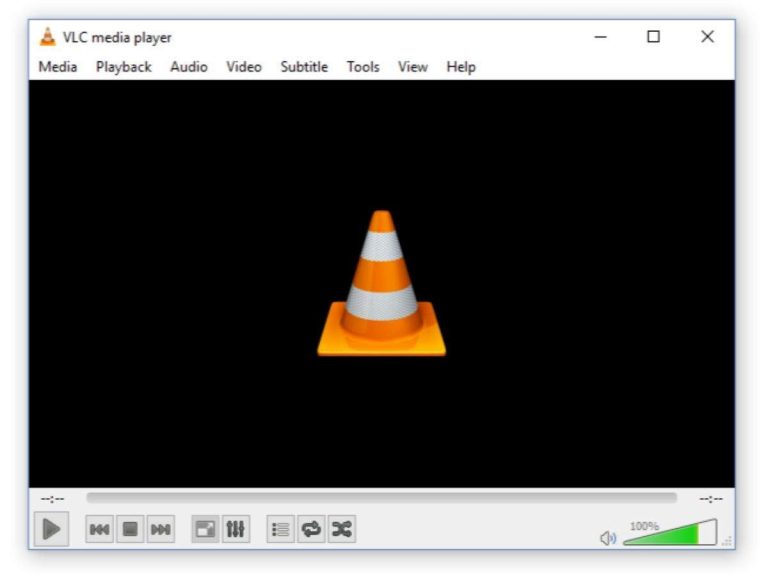
- Em seguida, escolha Ferramentas> Sincronização de trilhas
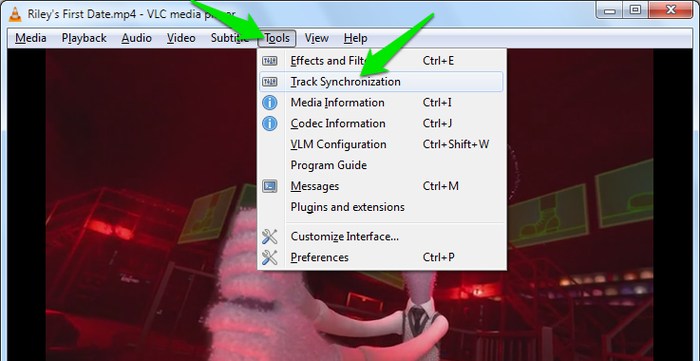
- Em seguida, na seção Áudio / Vídeo em ‘Sincronização automática de trilha’, altere o tempo de áudio. Nota: Aumente o tempo se o áudio for reproduzido antes do visual e diminua se for reproduzido depois do visual.
Observação: Você também pode ajustar as configurações usando as teclas de atalho do teclado. Pressione K para diminuir a velocidade do áudio e J se o áudio ficar atrás do visual.
Solução #2: Resolver áudio fora de sincronia Usando Vídeo Editando Ferramenta
Usando o melhor profissional vídeo edição Programas como Adobe Lightroom, Premier Pro, Lightworks, DaVinci ou Final Cut Pro, você pode corrigir problemas de sincronização de áudio. Ao experimentar o software de edição de vídeo, você pode experimentar as configurações para obter a sincronização perfeita de áudio e vídeo.
No entanto, os programas de edição são capazes de corrigir os problemas de atraso de áudio. Mas, por outro lado, são demorados e exigem muito conhecimento para obter os melhores resultados.
Como faço para corrigir permanentemente a sincronização de áudio e vídeo?
Para corrigir a sincronização de áudio e vídeo ou problema de lag permanentemente, você pode tentar o confiável Vídeo reparar ferramenta. Este software é a melhor opção para corrigir qualquer tipo de problema e erro de vídeo.
Além disso, você pode corrigir esse problema com a ajuda do VLC Media Player configurando a sincronização de áudio manualmente. Os outros métodos manuais que vale a pena tentar uma vez são reinstalar os drivers e reiniciar o sistema no PC.
Como você sincroniza áudio e vídeo no YouTube?
Bem, para corrigir problemas de sincronização de áudio do YouTube, o controle deslizante de ajuste de tempo de áudio aparece na tela do vídeo em sua página do YouTube clicando no ícone da ferramenta. Para fazer isso, ajuste o tempo de áudio para sincronizar áudio e vídeo movendo o controle deslizante. Ajuda ao assistir a vídeos com áudio fora de sincronia ou ao usar sistemas de áudio sem fio com atraso de áudio.
Como evitar áudio e vídeo fora de sincronia ou outros problemas de vídeo?
Para evitar que o áudio do vídeo fique fora de sincronia ou outros problemas de vídeo no futuro
- Sempre tente usar um software conversor de vídeo confiável
- Nunca tente reproduzir o arquivo de vídeo MP4 em um reprodutor de mídia incompatível
- Faça backup de seus arquivos importantes de vídeo e áudio em qualquer dispositivo de armazenamento
- Evite baixar vídeos MP4 de sites não confiáveis
Hora de concluir
Não importa como os vídeos gravados sejam corrompidos ou sincronizem o áudio, eles podem ser facilmente reparados usando as soluções já mencionadas acima. Então, pare de perder seu precioso tempo e siga as correções acima sobre como corrigir o problema de sincronização de áudio e vídeo mp4 usando MP4 Vídeo Reparar Ferramenta.
Esta ferramenta definitivamente permitirá que você repare a sincronização de áudio e vídeo facilmente.
Além disso, você deve saber algo sobre arquivos MP4, incluindo dicas para evitar a corrupção de arquivos de vídeo. Com a ajuda do qual você pode tornar seu MP4 ou outros vídeos completamente protegidos contra problemas futuros.
Espero que tenha gostou deste blog…


Taposhi is an expert technical writer with 5+ years of experience. Her in-depth knowledge about data recovery and fascination to explore new DIY tools & technologies have helped many. She has a great interest in photography and loves to share photography tips and tricks with others.